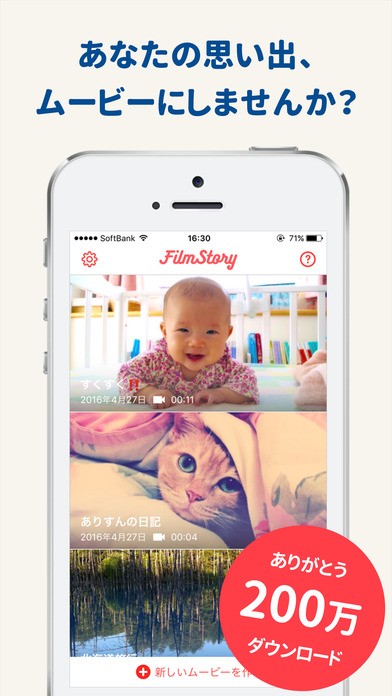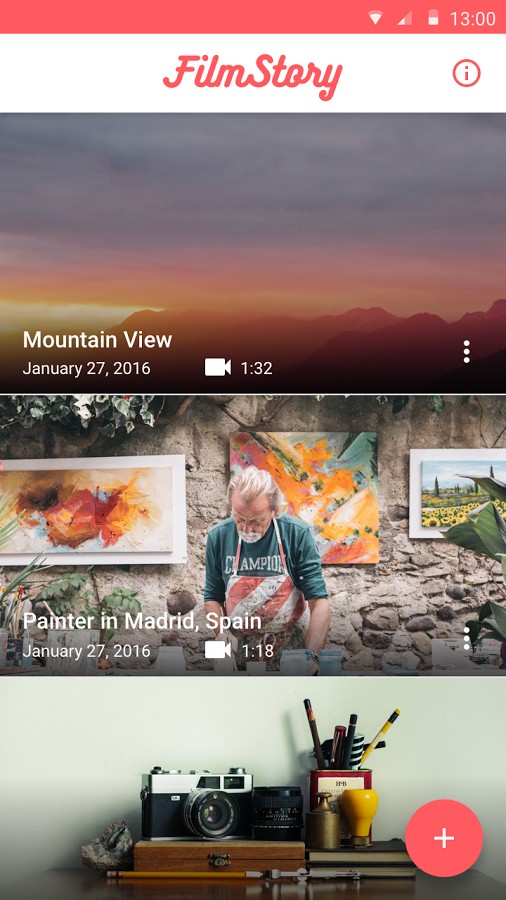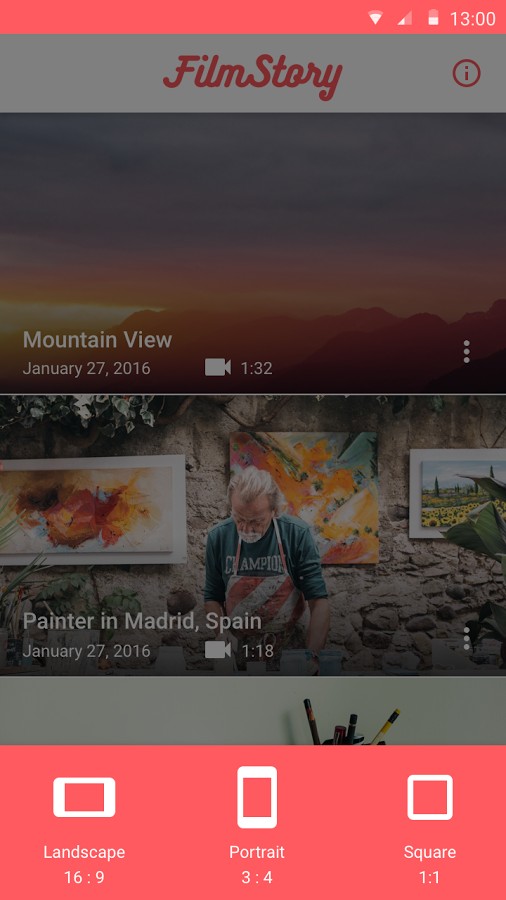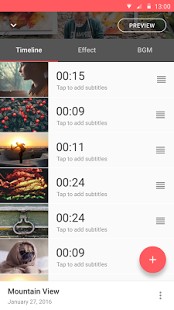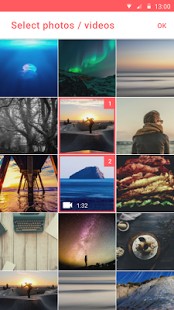好きな音楽を入れて動画アプリ『FilmStory』で大切な思い出を編集しよう
-
この記事をシェア
-
- 人気の動画アプリ『FilmStory』を使ってみよう
- このアプリで誰でも簡単に動画がプロ級に作れちゃう
- 字幕もこだわってセンスを生かそう
- アプリ内にある音楽を取り込んでみよう
- 動画アプリとは思えないクオリティー
目次
人生で大きな門出を迎えるときも、そうでない何気ない日常も、その一瞬を切り取って保存しておきたい。そんな時は、動画アプリで簡単にその時間を収めてしまいましょう。そのままでも充分“思い出”として残しておけますが、自分なりの編集によって、よりすてきな思い出として保存しておきたくなります。その時の気分を表すような好きな音楽を挿入するとその効果は倍増です。今回はそれらが簡単に出来る動画アプリ『FilmStory』をご紹介させていただこうと思います。
人気の動画アプリ『FilmStory』を使ってみよう
ムービー作成が簡単に出来るのが、人気の動画アプリ『FilmStory』です。動画だけではなく、写真も絵コンテのように取り入れることが可能で“ただ撮影して終わり”ではなく、字幕や音楽を入れることによって、自分だけのオリジナルのショートムービーが作れます。Facebook,Youtube,instagram等のSNSにも連携しシェアが可能となっているので、結婚式や旅行といったイベントでの思い出も友人や家族と共有でき、まさしくみんなで楽しめるアプリといえるでしょう。アプリだからこその手軽さをぜひ体験してみましょう。
このアプリで誰でも簡単に動画がプロ級に作れちゃう
引用元:https://play.google.com/store/apps/details?id=com.appstair.filmstory&hl=ja
音楽や字幕も取り入れるとなると難しそうですが、やり方はとても簡単。まずトップ画面からプラスマークの“新しいムービーを作る”をタップ。横向き・縦向き・正方形のどのサイズのムービーにするか選択します。慣れないうちは、横向きを選ぶと失敗がなさそうです。次に写真、または動画を選びます。選択した順にスライドも流れますが、後程変更も可能です。画面右上にあるプレビューで再生し、この写真・動画、もしくはスライド順で問題なければ“保存へ進む”をタップし、ムービーのサイズを選択しましょう。
字幕もこだわってセンスを生かそう
引用元:https://play.google.com/store/apps/details?id=com.appstair.filmstory&hl=ja
アプリ内で保存したムービークリップを選択し、“字幕を追加”のボタンをタップします。“字幕”の項目に入力していくのですが、テキストのレイアウトは上下左右に調整が可能となっており、好みによって色も選べます。字幕の出るタイミングはムービープレイヤーで確認しながら調整しましょう。入力が終わったら“戻る”ボタンをタップ。字幕は複数設定可能なので、それぞれの字幕の始まり、または終了のタイミングが重要となってきます。次はこの動画に音楽を取り入れてみましょう。
アプリ内にある音楽を取り込んでみよう
引用元:https://play.google.com/store/apps/details?id=com.appstair.filmstory&hl=ja
動画の“編集”で音楽ボタンをタップし“音楽を追加する”を選択すると、“ipodライブラリから選択”と、“音楽集から選択”が表示されます。“ipodライブラリから選択”はDRMプロテクトがかかり再生できないこともあるようなので、ここでは“音楽集から選択”のパターンを説明します。一覧が表示されるので“全ての曲”、または“曲のイメージから探す”で選択し、いくつか選べるので、曲を長押ししてドラッグ&ドロップで順番を選んでいきましょう。
動画アプリとは思えないクオリティー
引用元:https://play.google.com/store/apps/details?id=com.appstair.filmstory&hl=ja
字幕、音楽だけでも充分なのですが、トランシジョンを生かすとよりプロ級のムービーに。トランシジョンとは一コマ一コマの切り替わりの効果のことをいいます。まず“設定”を選択します。次に“トランシジョン”を選び、“クロスディゾルブ”“クロスフェード”“プッシュイン”“スライドイン”“ボックスイン”“ボックスアウト”といくつかの効果を選ぶとまるでプロの編集をしたような動画の入り方、消え方の仕上がりに。これでムービーの作成は完成です。写真や動画は撮りはするものの、どんどん溜まっていってしまいます。今まで撮りためていた思い出を、これを機会に、素敵な自分だけのオリジナルショートムービーにしてみてはいかがでしょうか?